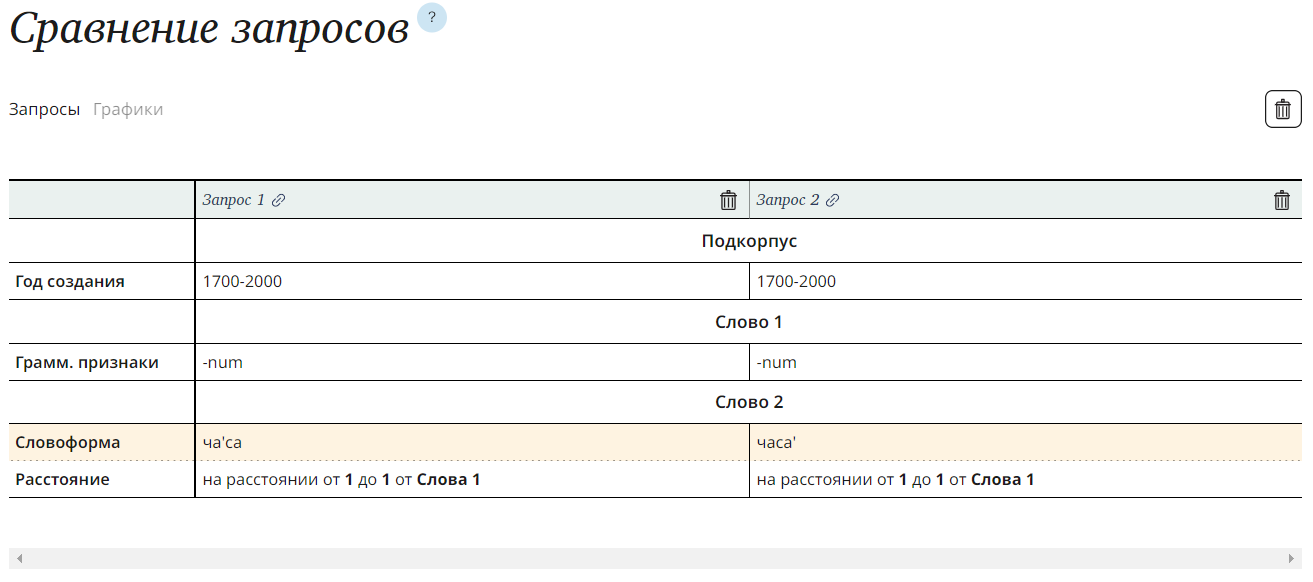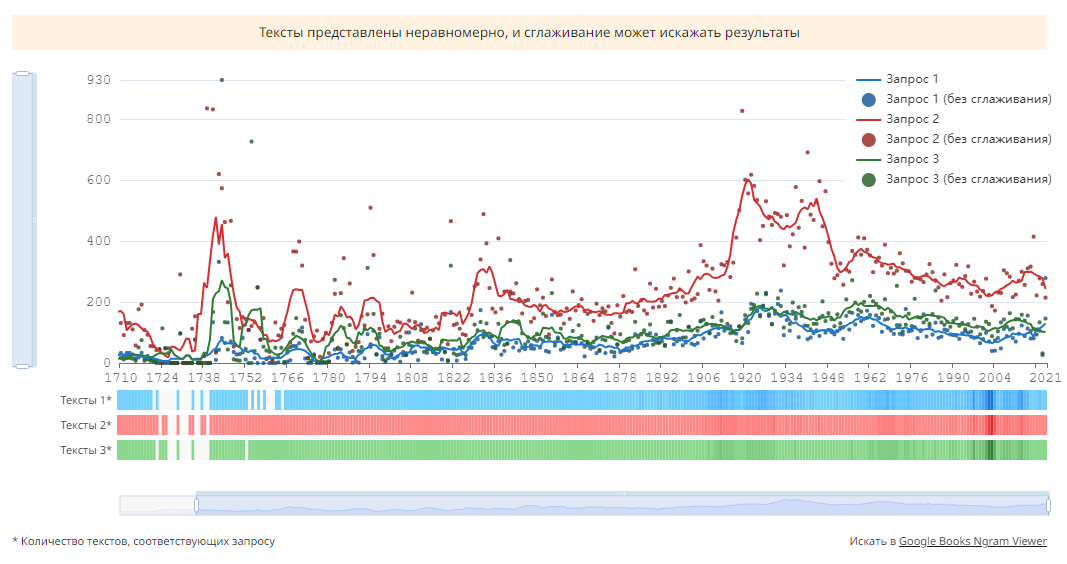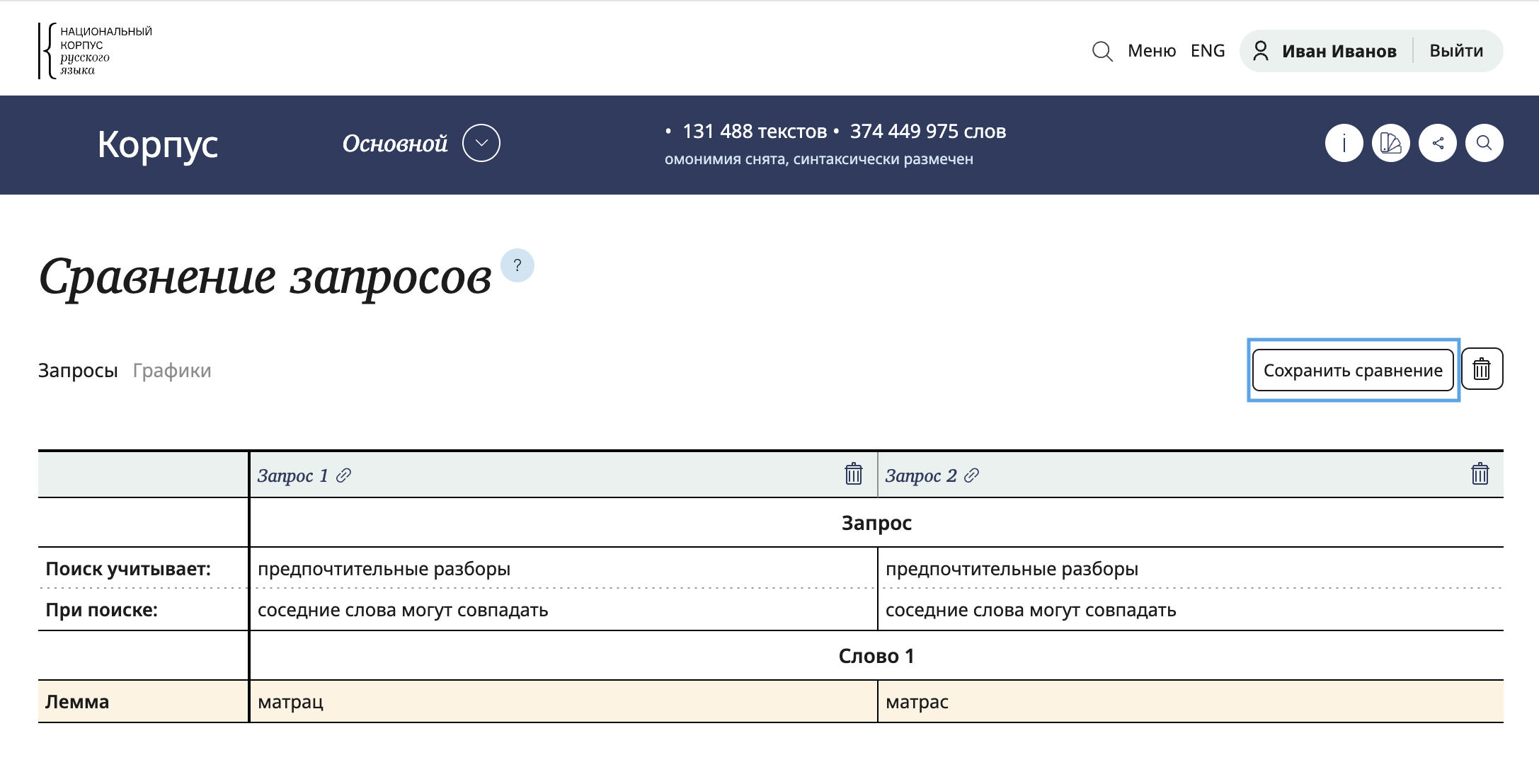В ходе исследований и экспериментов часто возникает необходимость одновременно анализировать результаты нескольких поисковых запросов. Большинство пользователей сравнивали результаты самостоятельно, копируя или выгружая результаты поиска в Excel. Для основного корпуса существовала возможность сравнить результаты поиска точных форм.
С октября 2023 в Корпусе доступен расширенный функционал сравнения результатов нескольких запросов:
- можно сравнивать поисковые запросы разных типов, например, результаты двух лексико-грамматических запросов или результаты поиска точных форм и результаты лексико-грамматического поиска
- в сравнении не может участвовать поиск коллокаций или поиск на двух языках, так как это приципиально отличающиеся виды выдачи
- все сравнения ведутся в пределах одного корпуса, однако в разных запросах можно задавать разные подкорпусы
- мы просим пользователя авторизоваться при работе со сравнениями для того, чтобы иметь возможность хранить большое количество параметров запросов и возвращаться к сравнению
Функционал сравнения работает во всех корпусах в новом интерфейсе при наличии вида выдачи "График".